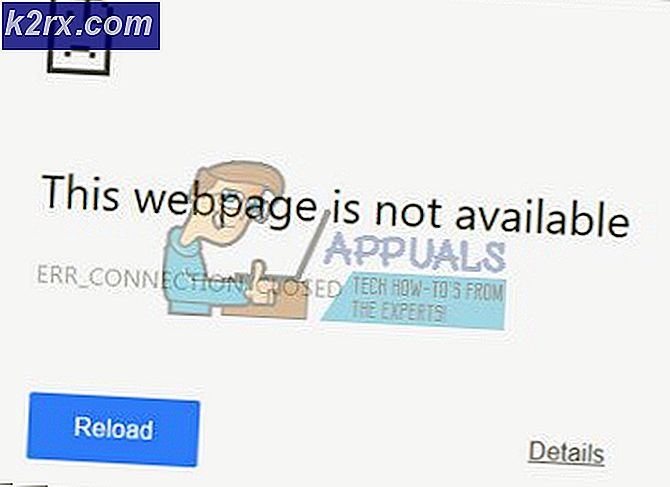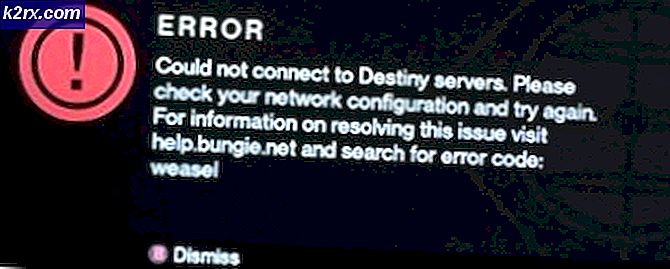Wie installiert man Kali Linux auf Android?
Kali Linux ist eines der besten Betriebssysteme für Hacker, Sicherheitsforscher und Pentesters. Es bietet hunderte von PenTest-Tools und die Benutzerfreundlichkeit zeigt, warum es Teil der Toolbox eines jeden Sicherheitsspezialisten ist.
Glücklicherweise basiert Android auf Linux, was es Kali durchaus ermöglicht, auf fast jedem ARM-basierten Android-Gerät installiert zu werden. Kali auf Android-Handys und Tabs kann Benutzern die Möglichkeit geben, ihre Aktivitäten unterwegs auszuführen.
Die folgenden Methoden zeigen, wie Sie Kali Linux auf Ihrem Android-Telefon installieren. Zu den Grundvoraussetzungen gehören ein voll aufgeladenes Android-Gerät, mindestens 4 GB freier Speicherplatz und eine Internetverbindung.
Verwenden von Linux Deploy
Bevor Sie mit dieser Methode fortfahren, sollten Sie Folgendes haben:
PRO TIPP: Wenn das Problem bei Ihrem Computer oder Laptop / Notebook auftritt, sollten Sie versuchen, die Reimage Plus Software zu verwenden, die die Repositories durchsuchen und beschädigte und fehlende Dateien ersetzen kann. Dies funktioniert in den meisten Fällen, in denen das Problem aufgrund einer Systembeschädigung auftritt. Sie können Reimage Plus herunterladen, indem Sie hier klicken- Ein gerootetes Android-Gerät
- Busybox
- Linux-Bereitstellung
- Android VNC-Viewer
- Starten Sie die Linux Deploy-App von Ihrem Gerät aus und tippen Sie unten auf die Schaltfläche Download . Sie werden auf die Eigenschaftenseite weitergeleitet.
- Tippen Sie in den Eigenschaften auf Verteilung und wählen Sie Kali Linux. Scrollen Sie nach unten und ändern Sie Ihren Benutzernamen und Ihr Passwort unter dem Benutzernamen und dem Benutzerpasswort. Sie können es so lassen, wie es ist, wenn es Ihnen nichts ausmacht. Wenn Sie SSH und GUI bevorzugen, können Sie sie auch in derselben Liste von Optionen aktivieren.
- Gehen Sie zurück zur Hauptseite, tippen Sie auf Optionen (3-Punkt-Menü) und tippen Sie anschließend auf Installieren . Tippen Sie auf OK, wenn der Bestätigungsbildschirm angezeigt wird.
- Es wird eine Weile dauern, um basierend auf Ihrer Internetgeschwindigkeit herunterzuladen. Das Kali-Linux-Image sollte irgendwo bei 4 GB oder weniger liegen. Sobald die Installation abgeschlossen ist, kann Linux Deploy Ihr Kali Linux-Image mounten.
- Nachdem der Download abgeschlossen ist, tippen Sie auf Start . Zu diesem Zeitpunkt wird Linux deploy den VNC- und SSH-Server in Ihrem Chroot-Kali-Image enthalten.
Wenn Sie die grafische Benutzeroberfläche aktiviert haben, sollten Sie eine grafische Benutzeroberfläche anstelle einer textbasierten Benutzeroberfläche verwenden, von der aus Sie arbeiten können. - Starten Sie optional die VNC Viewer App auf Ihrem Android. Die IP-Adresse für Ihre Kali-Instanz wird oben auf dem Bildschirm angezeigt, mit der Sie die Verbindung herstellen.
- Melden Sie sich mit dem Benutzernamen und dem Passwort an, die in den Eigenschaften definiert sind. Wenn es nicht funktioniert, versuchen Sie die Anmeldeinformationen wie folgt: Benutzername: localhost
Passwort: Wechselgeld
Sie können auch ssh verwenden, um auf Ihre Kali Linux-Installation zuzugreifen.
PRO TIPP: Wenn das Problem bei Ihrem Computer oder Laptop / Notebook auftritt, sollten Sie versuchen, die Reimage Plus Software zu verwenden, die die Repositories durchsuchen und beschädigte und fehlende Dateien ersetzen kann. Dies funktioniert in den meisten Fällen, in denen das Problem aufgrund einer Systembeschädigung auftritt. Sie können Reimage Plus herunterladen, indem Sie hier klicken